
Indhold
Nu da midtugen Fortnite vedligeholdelses nedetid er endelig forbi, den store uge 8 patch er ankommet, og med det kommer en masse fantastiske nye tilføjelser, herunder en nifty afspilningstilstand for at se alle action fra forskellige vinkler.
Gentagelsestilstand er i øjeblikket ikke tilgængelig til mobil (undskyld iOS-afspillere!), Men kan bruges på både pc- og konsoludgaver, hvilket gør det meget lettere for streamere at komme med noget morder og sjovt indhold.
Endnu vigtigere, hvis du vil forbedre din Fortnite spil og endelig få, at # 1 vinder, kan du nu genvatch dine vigtige øjeblikke fra en række synsvinkler for at se præcis, hvad du gjorde rigtigt (og forkert) i et givet brand.
Bruger Fortnite Replay Mode
Når du bare hopper ind i spillet efter de nye ændringer i Fortnite 3,5 patch, spørger du sikkert dig selv: Hvor finder jeg afspilningstilstanden? Det er underligt gemt væk i en undermenu og vises ikke fremtrædende i hovedskærmen Battle Royale, hvilket ikke giver en masse fornuft (forventer, at det ændrer positioner i fremtiden).
Adgang Fortnites afspilningstilstand, klik på Karrierefanen øverst til højre og vælg derefter den store Replay knappen øverst til højre på skærmen ved siden af leaderboards.
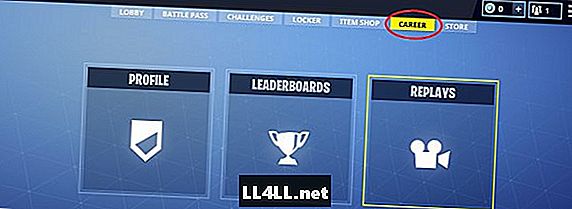
Derefter skal du bare rulle gennem listen over seneste kampe for at finde den ønskede. Du kan se, hvilken kamp der er baseret på dato, matchlængde, målposition og antal elimineringer.
Fremhæv den kamp, du vil have, og vælg Spille, som vil afspille hele kampen fra start til slut. Nu kan du Klik og træk overalt på skærmen for at ændre vinklen.
Hvis du ikke kan lide den placering, hvor kameraet følger med, kan du også ændre det ved at klikke på Tredje person boks og vælge Drone Follow, Drone Attach, Drone Free eller Gameplay-tilstande til forskellige synspunkter.
For et helt klart HUD, der kun viser gameplayet og intet andet, skal du klikke på øje ikon nederst til venstre på skærmen. Derefter kan du yderligere tilpasse, hvad der vises på skærmen for din optagne video ved at klikke på kameraikonet til højre for øjenikonet. Hvis du f.eks. Vil have afspillerens navn vist oven over deres avatar til din video, skal du vælge Navn Plader Til.
Hvis du vil komme til de gode ting hurtigere, skal du bare bruge plus og minus ikoner nederst på skærmen for at fremskynde eller sænke kampen.
Du sidder ikke fast lige fra dit perspektiv, enten! Brug pilikonerne på bunden for at skifte mellem spillere du interagerede med for at se fra deres synspunkter, hvilket kan være yderst hjælpsomt for at se hvordan du blev snipet, hvor du løb ind i eksplosive stoffer, hvor folk gemmer sig for det bedste forsvar osv.
Når du er færdig, skal du bare trykke på Escape og forlade kampen som det var et normalt spil Battle Royale. For at gemme din afspilning for at uploade et sted skal du blot vælge kampen igen i listen og vælge "omdøb og gem".
Vigtig: Faktisk ikke omdøbe dine replays eller Fortnite vil kollidere! Dette er en kendt fejl, der i øjeblikket arbejdes på, men forventer, at den holder fast i et par dage.
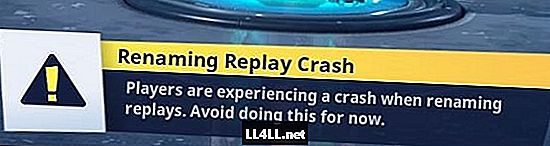
Det er alt det grundlæggende, du behøver at vide for at tjekke replay mode ny ind Fortnite v3.5. Sørg for at dele dine bedste replays med os i kommentarerne, og tjek vores andet nyeste Fortnite guider nedenfor:
- Fortnite Port-a-Fort Grenade - hvad det er og hvordan man bruger det
- Uhyggelige Laugh Gnome Locations
- Overlevende høj eksplosivstoffer Limited-Time Mode
- Uge 7 salgsautomater
- Søg mellem en metalbro skattejagt
- Fortnite Får en sjælden blå pumpe shotgun
- Sådan bruges C4 Remote Explosives
- Fortnite Forbudte dansesteder